Омогућите Интернет на иПхоне уређају
Интернет на иПхоне-у игра важну улогу: омогућава вам да сурфујете на разним локацијама, играте онлине игре, постављате фотографије и видео записе, гледате филмове у прегледачу итд. Процес његовог укључивања је прилично једноставан, поготово ако користите панел за брзи приступ.
Укључите Интернет
Када омогућите мобилни приступ светској мрежи, можете да конфигуришете одређене параметре. У исто време, бежична веза се може аутоматски успоставити са одговарајућом активном функцијом.
Погледајте и: Онемогућите Интернет на иПхоне уређају
Мобиле Интернет
Овај тип приступа Интернету обезбеђује мобилни оператер по стопи коју изаберете. Пре него што се укључите, проверите да ли је услуга плаћена и можете да приступите интернету. Ово можете сазнати преко телефонске линије оператера или преузимањем власничке апликације из Апп Сторе-а.
Опција 1: Поставке уређаја
- Идите на "Подешавања" свог паметног телефона.
- Пронађите ставку "Целлулар" .
- Да бисте омогућили мобилни приступ Интернету, требали бисте поставити позицију клизача за мобилне податке као што је приказано на слици.
- Ако се спуштате на листу, видећете да за неке апликације можете да укључите пренос целуларних података, а за друге - да га искључите. Да бисте то урадили, положај клизача треба да буде као што је приказано испод, тј. означено зеленом бојом. Нажалост, ово се може урадити само за стандардне иОС апликације.
- Можете се пребацивати између различитих врста мобилних комуникација у “Дата Сеттингс” .
- Кликните на "Глас и подаци".
- У овом прозору изаберите жељену опцију. Увјерите се да је икона дав на десној страни. Имајте на уму да ако изаберете 2Г везу, власник иПхоне-а може да уради једну ствар: или да претражује претраживач или да одговори на долазне позиве. У исто време, нажалост, то је немогуће. Стога је ова опција погодна само за оне који желе да уштеде енергију батерије.
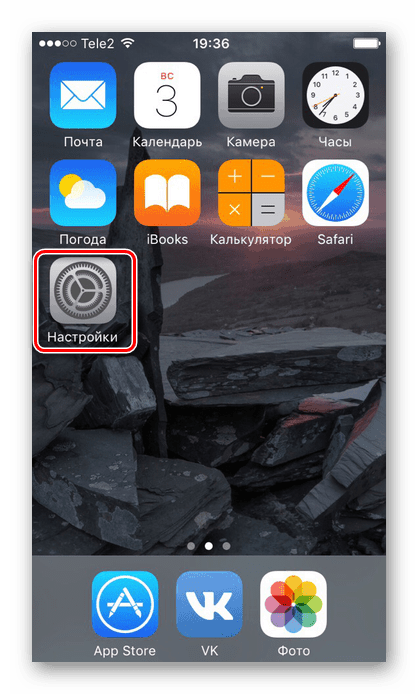
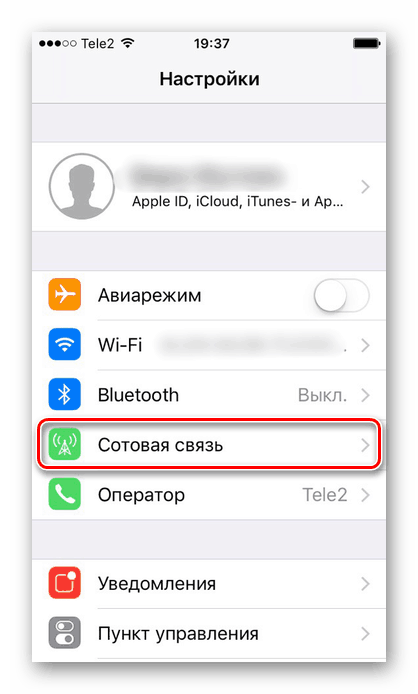
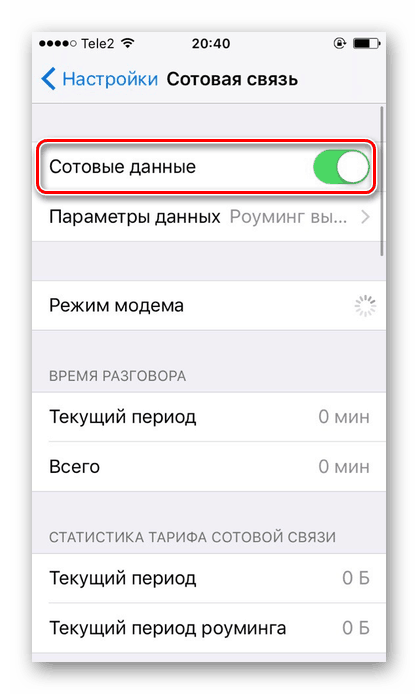
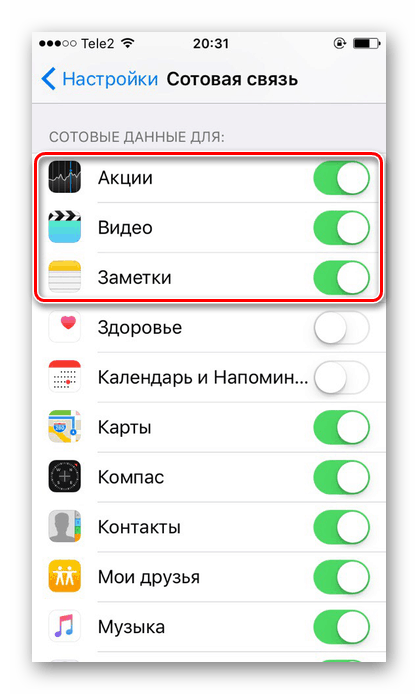
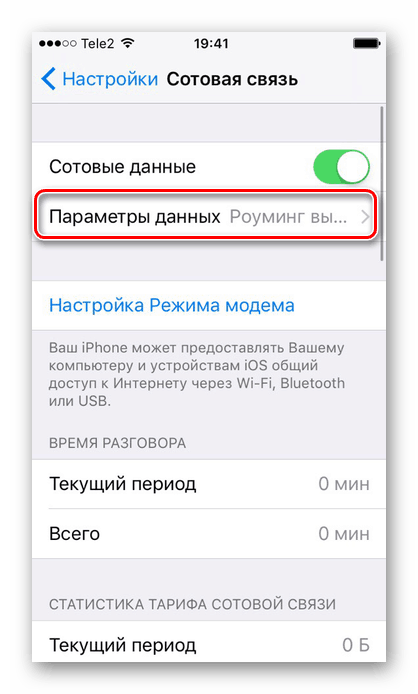
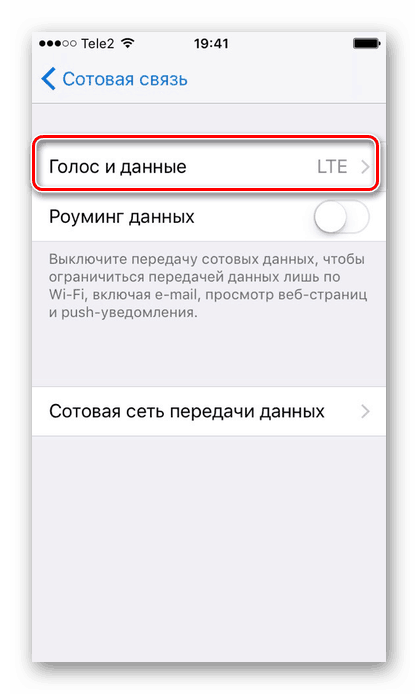
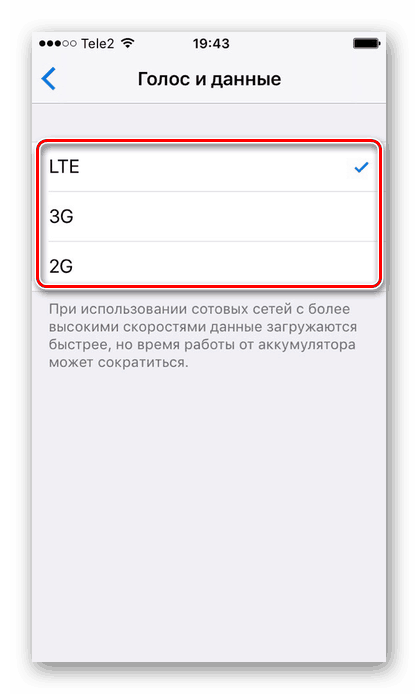
Опција 2: Контролна табла
Немогуће је онемогућити мобилни интернет у Цонтрол Панелу на иПхоне уређају са иОС верзијом 10 и нижом. Једина опција је да омогућите режим авиона. Да бисте сазнали како да то урадите, прочитајте следећи чланак на нашем веб сајту.
Више детаља: Како онемогућити ЛТЕ / 3Г на иПхонеу
Али ако је на уређају инсталиран иОС 11 или новији, превуците нагоре и пронађите посебну икону. Када је зелена, веза је активна, ако је сива, Интернет је искључен.
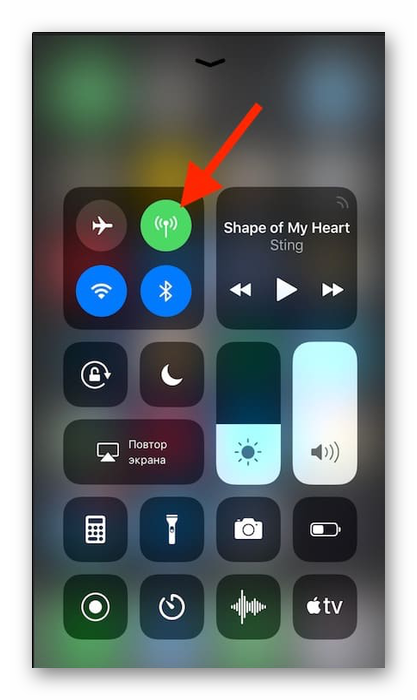
Подешавања мобилног Интернета
- Извршите кораке 1-2 из опције 2 горе.
- Кликните на "Дата Оптионс" .
- Идите у одељак Целлулар Дата Нетворк .
- У прозору који се отвори можете да промените подешавања везе преко целуларне мреже. Приликом подешавања, следећа поља подлежу промени: „АПН“ , „Усернаме“ , „Пассворд“ . Ове информације можете добити од мобилног оператера путем СМС-а или позивом на подршку.
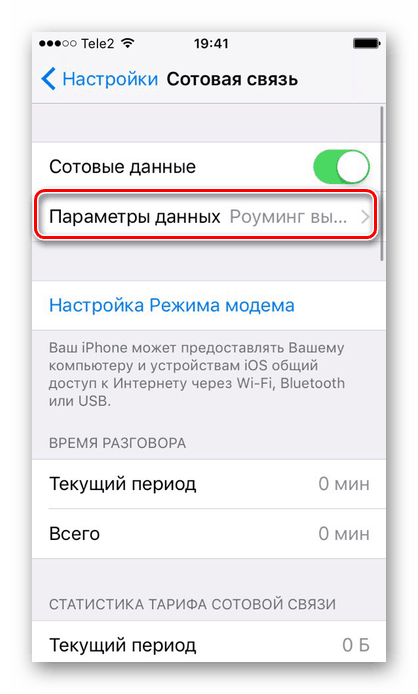
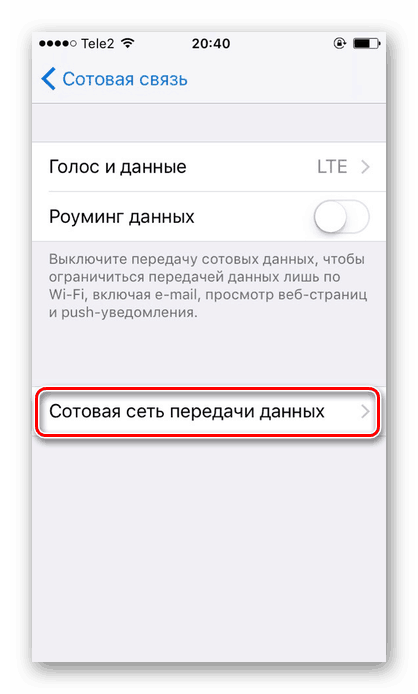
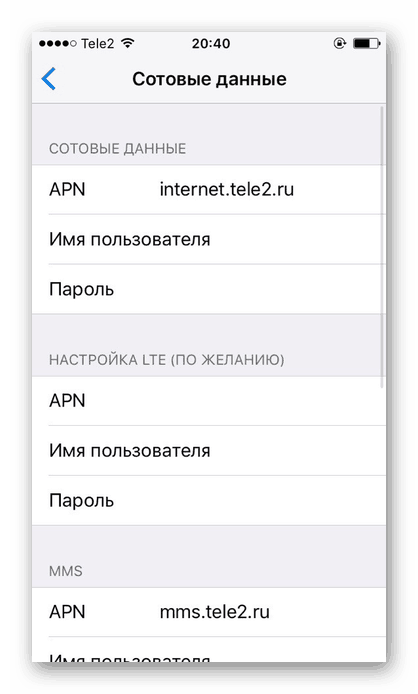
Обично се ови подаци аутоматски подешавају, али пре првог укључивања мобилног Интернета, требало би да проверите исправност унетих података, јер су понекад подешавања погрешна.
Ви-Фи
Бежична веза вам омогућава да се повежете на Интернет, чак и ако немате СИМ картицу или ако услуга мобилног оператера није плаћена. Можете га омогућити иу поставкама иу панелу за брзи приступ. Имајте на уму да укључивањем авионског режима аутоматски ћете искључити мобилни интернет и Ви-Фи. Прочитајте како да га искључите у следећем чланку у Методи 2 .
Више детаља: Онемогућавање авионског режима на иПхоне уређају
Опција 1: Поставке уређаја
- Идите на поставке свог уређаја.
- Пронађите и кликните на ставку "Ви-Фи" .
- Померите означени клизач удесно да бисте укључили бежичну мрежу.
- Изаберите мрежу са којом желите да се повежете. Кликните на њу. Ако је заштићен лозинком, унесите га у искачући прозор. Након успешне везе, лозинка се више неће тражити.
- Овде можете да активирате функцију аутоматског повезивања са познатим мрежама.
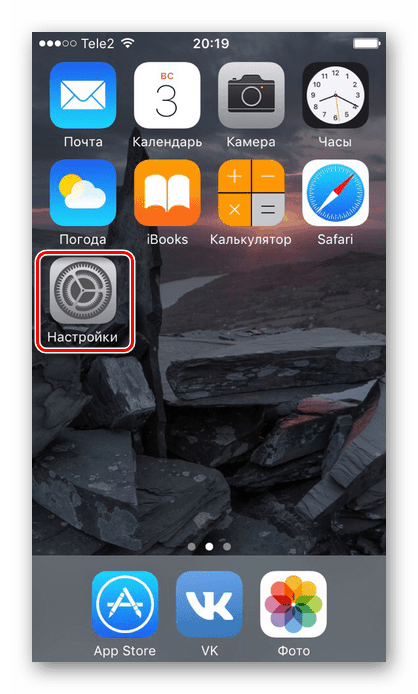
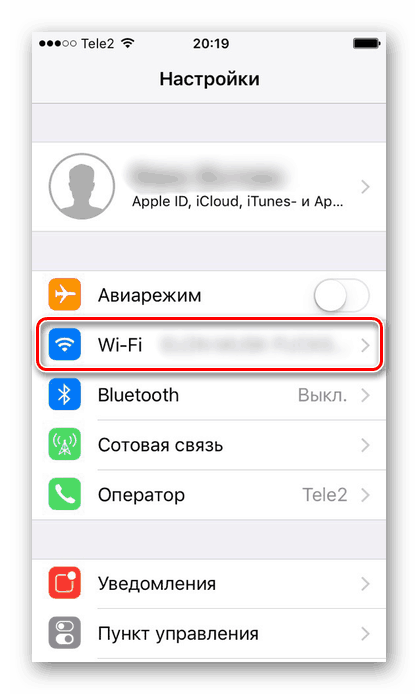
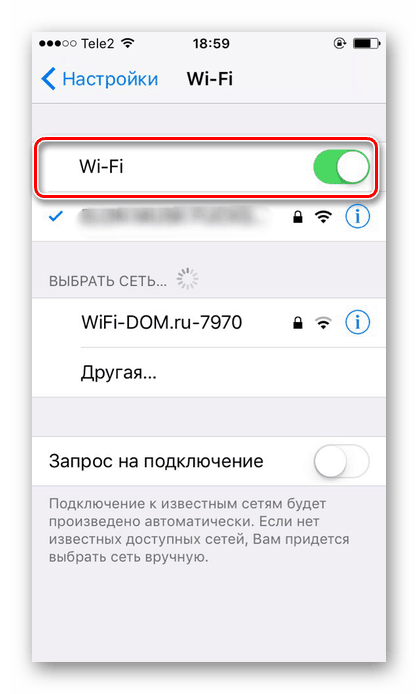
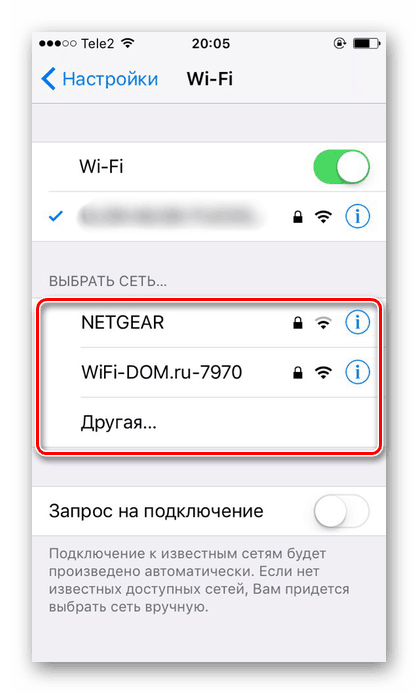
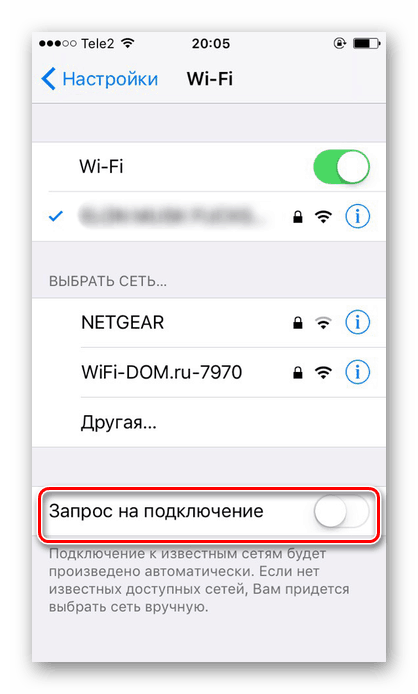
Опција 2: Укључите на контролној табли
- Повуците прстом од дна екрана према горе да бисте отворили контролну таблу . Или, ако имате иОС 11 или новији, превуците прстом од горње ивице екрана надоле.
- Активирајте Ви-Фи-Интернет кликом на посебну икону. Плава боја значи да је функција укључена, сива - искључена.
- На ОС 11 и новијим, бежични приступ Интернету се искључује само неко вријеме, да би се Ви-Фи искључио на дужи период, користите опцију 1 .
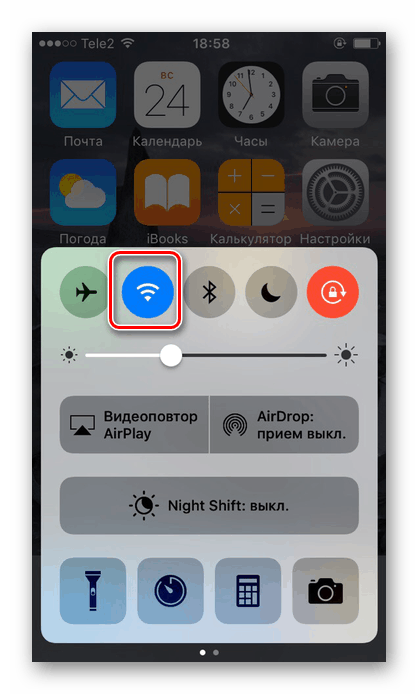
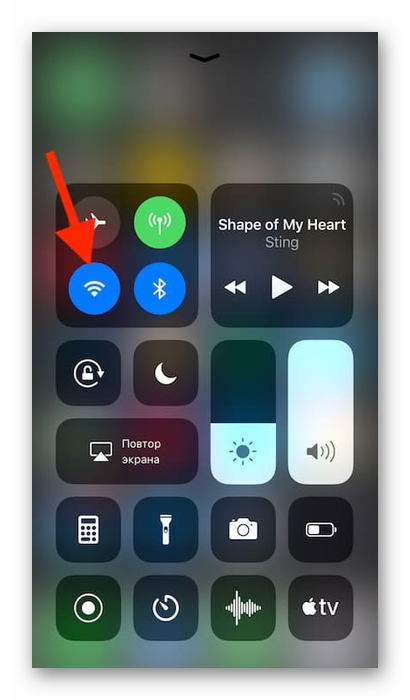
Погледајте и: Шта радити ако Ви-Фи на иПхонеу не ради
Модем мод
Корисна функција коју већина модела иПхоне-а има. То вам омогућава да делите интернет са другим људима, док корисник може да стави лозинку на мрежу, као и да прати број повезаних. Међутим, за њен рад неопходно је да Вам тарифни план омогући да то урадите. Пре него што га укључите, морате знати да ли вам је доступан и која су ограничења. Претпоставимо да је оператер Иота приликом дистрибуције брзине Интернета смањен на 128 Кбпс.
За информације о томе како омогућити и конфигурирати модемски мод на иПхоне уређају, прочитајте чланак на нашој веб страници.
Више детаља: Како дистрибуирати Ви-Фи са иПхоне-а
Дакле, смислили смо како омогућити мобилни интернет и Ви-Фи на телефону компаније Аппле. Поред тога, на иПхонеу постоји тако корисна функција као модемски мод.